OneDesk построил сложную систему обмена сообщениями, которая гарантирует, что вам никогда не придется беспокоиться о том, где находится получатель вашего сообщения. Благодаря этой мощной системе обмена сообщениями вам не нужно беспокоиться, если ваш получатель использует чат, электронную почту или портал для клиентов, чтобы написать вам. OneDesk направляет сообщения в соответствующий канал и гарантирует, что получатель получит сообщения, предназначенные для него, в любом канале, который он использует.
Оглавление
Что такое уведомления и электронные письма?
Об уведомлениях
О письмах
Настройки пользователя: уведомления
Настройки пользователя: электронная почта
Настройки электронной почты: Центр обмена сообщениями
Настройки электронной почты: входящие и исходящие
Что такое уведомления и электронные письма?
В пользовательских настройках OneDesk вы можете решить, как отдельный пользователь будет получать информацию об обновлениях элементов и проектов в OneDesk своей организации. Они могут получать эту информацию в виде уведомлений и / или электронных писем.
Уведомление предназначено для информирования вас о том, что вам нужно знать, и может прийти к вам через папку входящих сообщений OneDesk Messenger или по электронной почте.
- Вы получаете уведомления в свой почтовый ящик Messenger, если новое сообщение публикуется о том, на что вы подписаны (тикет, задача, проект …) или о входящих сообщениях клиентов, в зависимости от того, какие пользовательские настройки установлены. OneDesk запускает звуковой сигнал проверки связи, чтобы предупредить вас о новом уведомлении.
- Одним из каналов, по которому мы доставляем эти уведомления, может быть электронная почта. Если пользователь не видит уведомление в OneDesk в течение 1 минуты, оно будет отправлено ему по электронной почте.
Примечание. Вы НЕ будете получать уведомления или электронные письма о сообщениях, которые ВЫ отправляете, или о сообщениях, которые вы видите в течение 1 минуты. Это правило предназначено для предотвращения наводнения вас сообщениями, если вы участвуете в чате.
OneDesk позволяет вам общаться с вашей командой во «внутренних» потоках сообщений и с вашими клиентами во «внешних» потоках сообщений. Поскольку OneDesk позволяет вам общаться с членами вашей команды и клиентами, мы по-разному управляем внутренними и внешними разговорами.
- Клиентам НЕ будут отправляться электронные письма о внутренних сообщениях, которые отправляются между пользователями OneDesk.
- Пользователи будут получать электронные письма, касающиеся как внутренних, так и внешних сообщений, которые являются сообщениями, отправляемыми между пользователями OneDesk и клиентами.
Об уведомлениях
Уведомление в OneDesk – это звуковое и визуальное оповещение, которое уведомляет пользователя о недавно полученном сообщении. Уведомления позволяют пользователям быстро получать уведомления о входящих сообщениях, даже если они не находятся в приложении для обмена сообщениями.
При получении уведомления происходит следующее:
- В приложении OneDesk раздается звуковой сигнал, предупреждающий пользователя о новом сообщении.
- На значке программы обмена сообщениями появляется зеленый кружок или добавляется число.
- В приложении для обмена сообщениями входящее сообщение, вызвавшее уведомление, отображается вверху списка открытых бесед, а его номер сообщения будет выделен синим цветом.
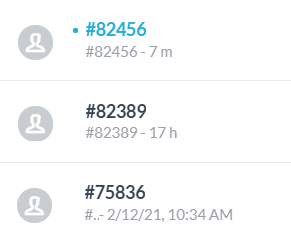
Как внутренние, так и внешние сообщения направляются в мессенджер в соответствующий почтовый ящик.
Если получатель сообщения не видит его в течение 1 минуты, это сообщение также отправляется по электронной почте. Это гарантирует, что общение продолжится, даже когда пользователь или клиент покидает мессенджер.
После получения сообщения в приложении для обмена сообщениями под ним появятся несколько значков. Эти значки определяют статус доставки сообщения и показывают, было ли сообщение просмотрено, кем и было ли оно отправлено как электронное письмо.
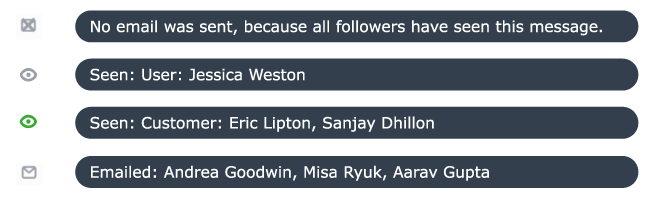
О письмах
Электронные письма могут быть результатом уведомления. Когда уведомление получено, но соответствующее ему сообщение не отображается, сообщение отправляется этому пользователю как электронное письмо. Цель этого – гарантировать, что даже когда пользователь находится вне приложения мессенджера OneDesk, он получит все соответствующие сообщения. Отправка этих сообщений электронной почты контролируется вами и может быть изменено.
Электронные письма клиентам
Если клиент находится в приложении для онлайн-чата, ориентированном на клиента, он не будет получать электронные письма для каждого отправленного вами сообщения. Они получат электронное письмо только в том случае, если они не увидят отправленное им сообщение в течение 1 минуты. Клиентам НЕ будут отправляться электронные письма с внутренними сообщениями о предмете или проекте.
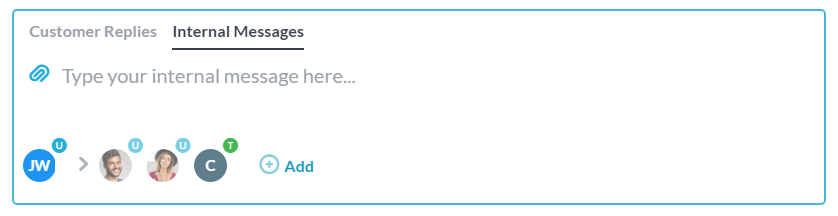
Настройки пользователя: уведомления
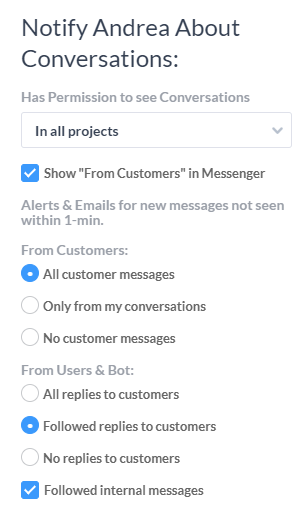
Имеет разрешение на просмотр разговоров
Вы можете выбрать, есть ли у отдельного пользователя разрешение на просмотр: (1) сообщений сообщений ТОЛЬКО в проектах, на которые они подписаны, или (2) сообщений сообщений во всех проектах в OneDesk.
Например, член группы поддержки будет отвечать за общие вопросы клиентов и будет нуждаться в доступе ко всем входящим вопросам клиентов, даже относящимся к проектам, за которыми они не следят. Вам не нужно делиться всеми проектами с членами группы поддержки, чтобы они могли видеть все разговоры.
Однако член команды, который работает специально над проектом и не нуждается в поддержке клиентов, не должен видеть все входящие сообщения и может быть ограничен просмотром только разговоров, связанных с проектами, за которыми они следят.
Показывать «От клиентов» в Messenger
Этот параметр позволяет вам контролировать, какие из ваших пользователей могут видеть блокировку разговоров от клиентов.
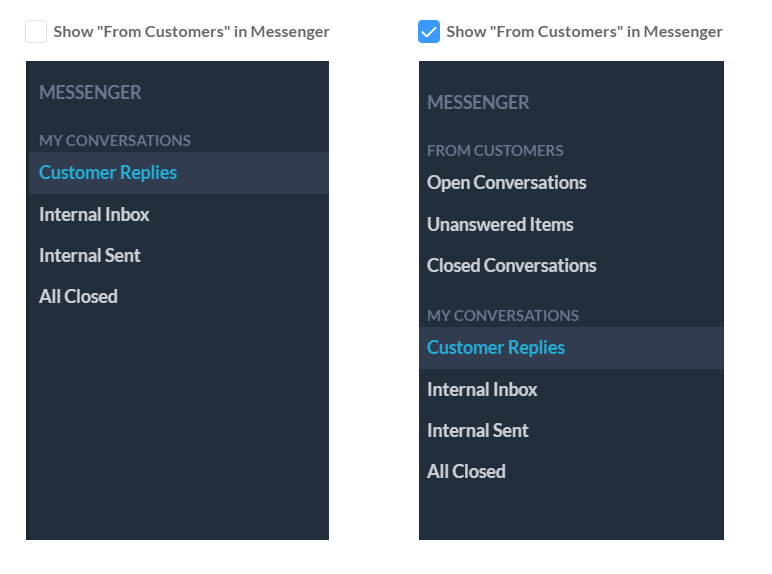
Например, вы хотите, чтобы ваша служба поддержки могла просматривать и получать уведомления и электронные письма о запросах клиентов, но вы не хотите, чтобы ваши другие сотрудники загромождали свой мессенджер разговорами, не имеющими отношения к ним. С помощью этого параметра вы можете скрыть разговоры с клиентами.
Оповещения и электронные письма для новых сообщений, невидимых в течение 1 минуты
Эти настройки позволяют вам выбрать, будет ли пользователь получать уведомления или электронные письма о новых сообщениях для определенного типа сообщений (например, сообщения от клиентов, сообщения от пользователей и т. Д.).
От клиентов
- Все сообщения клиентов: Этот пользователь будет получать уведомления и электронные письма о каждом новом сообщении от клиента.
- Только из моих разговоров: Этот пользователь будет получать уведомления и электронные письма о каждом новом сообщении от клиента в беседах, за которыми он следит.
- Нет сообщений от клиентов: Этот пользователь НЕ будет получать уведомления и электронные письма о любых сообщениях от клиента.
От пользователей и бота
- Все ответы клиентам: Этот пользователь будет получать уведомления и электронные письма о каждом новом сообщении от пользователя или бота OneDesk клиенту.
- Последовали ответы клиентам: Этот пользователь будет получать уведомления и электронные письма о каждом новом сообщении от пользователя или бота OneDesk клиенту в беседах, за которыми они следят.
- Нет ответов клиентам: Этот пользователь НЕ будет получать уведомления и электронные письма о любых сообщениях пользователя или бота OneDesk, отправленных клиенту.
Подписанные внутренние сообщения
Этот параметр позволяет вам контролировать, будет ли ваш пользователь получать уведомления и электронные письма о новых внутренних сообщениях о беседах в проектах и элементах, на которые они подписаны.
Примеры полезных конфигураций
Если вы не хотите получать уведомления или электронные письма:
- Выберите «Нет сообщений от клиентов».
- Выберите «Нет ответов клиентам».
- Снимите флажок «Отслеживаемые внутренние сообщения».
Если вы являетесь менеджером группы поддержки и хотите получать уведомления и электронные письма обо всех входящих и исходящих сообщениях, как внутренних, так и внешних:
- Выберите «Все сообщения клиентов».
- Выберите «Все ответы клиентам».
- Установите флажок «Отслеживаемые внутренние сообщения»
Если вы являетесь членом более крупной группы поддержки, вы хотите получать уведомления и электронные письма для сообщений, на которые вы подписаны:
- Выберите «Только из моих разговоров»
- Выберите «Ответы, на которые подписаны клиенты».
- Установите флажок «Отслеживаемые внутренние сообщения»
Настройки пользователя: электронная почта

Изменения в назначении
Этот параметр позволяет вам контролировать, будет ли ваш пользователь получать электронные письма об изменениях в индивидуальном назначении. Например, если этот флажок установлен, пользователь получит электронное письмо, когда он будет назначен элементу или не назначен ему.
Новые пользователи и команды в ваших проектах
Этот параметр позволяет вам контролировать, будет ли ваш пользователь получать электронное письмо, когда новый пользователь или группа добавляются в проекты, за которыми они следят. Большинство людей считают, что лучше отключить это, чтобы не затоплять ваших пользователей, когда кто-то присоединяется к проекту.
Принять все приглашения
Этот параметр позволяет вам контролировать, хотите ли вы, чтобы ваш пользователь автоматически принимал все приглашения присоединиться к проекту. Рекомендуется оставлять этот параметр отмеченным, чтобы пользователь не пропустил ни одного приглашения на проект.
Настройки электронной почты: Центр обмена сообщениями
Центр обмена сообщениями OneDesk позволяет вам контролировать электронные письма и сообщения, которые отправляются вашим пользователям и клиентам, а также триггеры для них.
Автоматические сообщения
В разделе «Автоматические сообщения» вы можете найти сообщения, которые появляются, когда вы создаете автоматизацию рабочего процесса, которая вставляет сообщение на основе определенного триггерного события. Например, если вы настроили автоматизацию рабочего процесса, которая отправляет сообщение всем подписчикам элемента, когда элемент закрыт, автоматическое сообщение появится в этом разделе.
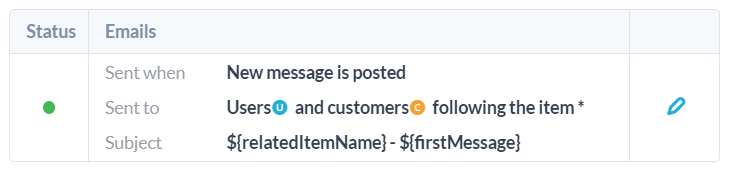
В самом верху вы найдете автоматизацию, которая КРИТИЧЕСКИЙ в рабочий процесс OneDesk и, следовательно, не может быть отключен.
Эта автоматизация гарантирует, что когда новое сообщение публикуется в беседе, связанной с элементом, все подписчики этого элемента получают уведомление. Обратите внимание, что ответы клиентов отправляются как пользователям, так и клиентам, но внутренние сообщения отправляются только пользователям. Это сообщение НЕ создается автоматизацией и, следовательно, не может быть отключено. Вы можете редактировать сообщение, вставленное этой автоматизацией, но не можете отключить его. Это единственное сообщение, которое нельзя удалить, поскольку оно имеет важное значение для рабочего процесса OneDesk.
Хотя лучше всего получать уведомления и / электронные письма о новых сообщениях, вы МОЖЕТЕ отключить уведомления для каждого пользователя для себя, если вы не хотите их получать. Узнайте, как это сделать, здесь.
Однако другие сообщения в разделе «Автоматическое сообщение» можно редактировать, изменив автоматизацию, которая их создала.
Автоматические электронные письма
В разделе «Автоматические электронные письма» вы найдете список шаблонов электронной почты и ссылки на средства автоматизации, которые рассылают эти шаблоны. Вы можете редактировать шаблоны электронной почты здесь или щелкнуть номер автоматизации, чтобы отредактировать или отключить автоматизацию, которая их отправляет. Вы также можете создавать новые шаблоны электронной почты, которые вы можете использовать позже при автоматизации.
Системные электронные письма
В разделе Системные электронные письма вы найдете список электронных писем, которые отправляются системой OneDesk при возникновении определенных триггерных событий. Например, когда создается новый пользователь, ему автоматически отправляется электронное письмо.
В этом разделе вы можете включать и отключать отправляемые системные электронные письма, однако вы НЕ МОЖЕТЕ отключить электронную почту для сброса пароля, чтобы все ваши пользователи могли сбросить свои пароли и получить доступ к своим учетным записям. Вы также можете редактировать шаблоны электронных писем, чтобы отправленные электронные письма содержали нужную вам информацию.
Мы настоятельно рекомендуем НЕ редактировать информацию в шаблоне электронного письма для сброса пароля.
Входящие Исходящие
На вкладках «Входящие» и «Исходящие» вы найдете записи о последних 72 часах электронных писем, которые OneDesk отправил от вашего имени. Это позволяет отслеживать, какие электронные письма были отправлены, когда и кому. Вы также можете видеть статус отправленных писем и просматривать действия, которые инициировали входящие электронные письма.
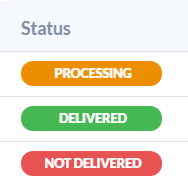
Узнайте больше об отслеживании электронной почты здесь.
О том, как предотвратить зацикливание электронной почты, читайте здесь.